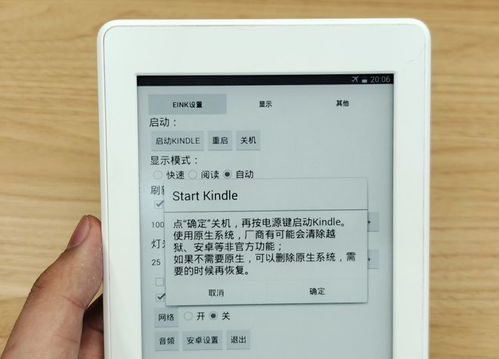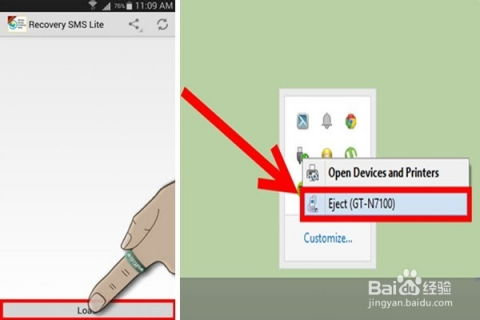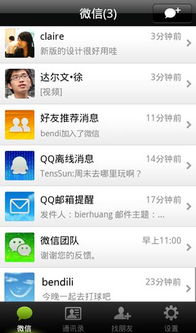- 时间:2025-06-07 05:25:18
- 浏览:
亲爱的电脑爱好者们,你是否厌倦了市面上的那些商业操作系统,想要尝试一把自己动手打造一个独一无二的安卓PC系统呢?那就跟我一起,开启这段充满创造力的旅程吧!
一、准备工具,万事俱备
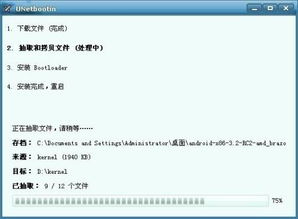
在开始之前,我们需要准备以下工具:
1. 一台电脑,最好是配置较高的,以便流畅运行安卓系统。
2. 一个U盘,至少8GB容量,用于制作启动盘。
3. 安卓PC系统的镜像文件,可以从网上下载,例如:Android-x86。
二、制作启动盘,开启新世界
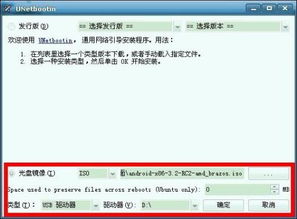
1. 下载并安装一个制作启动盘的工具,比如:Rufus。
2. 将U盘插入电脑,打开Rufus,选择U盘作为启动盘。
3. 在“选择镜像文件”处,找到下载好的安卓PC系统镜像文件,点击“开始”。
4. 等待制作完成,一个全新的安卓PC启动盘就诞生了!
三、安装安卓PC系统,体验不一样的世界

1. 将制作好的启动盘插入电脑,重启电脑,进入BIOS设置。
2. 将启动顺序设置为U盘优先,保存设置并退出BIOS。
3. 电脑重启后,从U盘启动,进入安卓PC系统的安装界面。
4. 根据提示,选择安装位置、分区等,点击“安装”。
5. 安装过程中,耐心等待,直到安装完成。
四、个性化设置,打造专属你的安卓PC
1. 安装完成后,进入安卓PC系统,首先进行个性化设置。
2. 设置网络连接,确保可以正常上网。
3. 安装必要的应用,如浏览器、办公软件等。
4. 优化系统设置,提高运行速度。
五、常见问题解答
1. 问题:安装过程中出现错误怎么办?
解答: 检查U盘是否损坏,或者重新下载安卓PC系统镜像文件。
2. 问题:安装完成后,系统运行缓慢怎么办?
解答: 可以尝试关闭一些不必要的后台应用,或者升级电脑硬件。
3. 问题:如何将安卓PC系统与Windows系统共存?
解答: 可以使用虚拟机软件,如VMware,将安卓PC系统安装在虚拟机中。
4. 问题:如何备份和恢复安卓PC系统?
解答: 可以使用系统备份工具,如Macrium Reflect,对安卓PC系统进行备份和恢复。
通过以上步骤,你就可以成功打造一个属于自己的安卓PC系统了。在这个过程中,你不仅可以体验到安卓系统的独特魅力,还能锻炼自己的动手能力。快来试试吧,相信你一定会爱上这个充满创造力的过程!